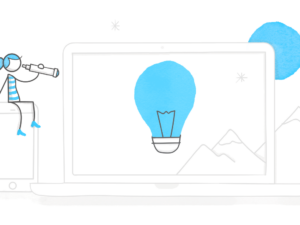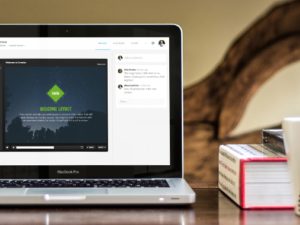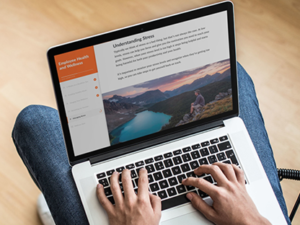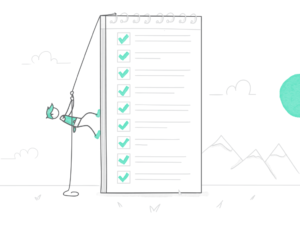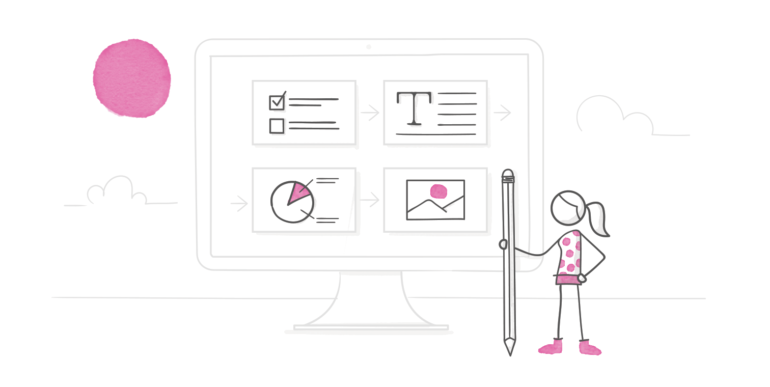
Das Storyboard (manche nennen es auch Drehbuch oder Skript) ist ein entscheidendes Element des E-Learning-Entwicklungsprozesses. Es ist gewissermaßen der Bauplan für Ihren Kurs und dient als Leitfaden für die Entwicklung der Kursmaterialien. Deshalb sollte es Informationen enthalten wie zum Beispiel:
- Seiten- bzw. Foliennummerierung
- Textinhalte
- Bilder
- Navigationsanweisungen
- Animationsbeschreibungen
Natürlich hängt es auch von den Besonderheiten Ihres Projekts ab, welche Informationen in Ihr Storyboard aufgenommen werden müssen. Wenn Sie nur als Instructional Designer fungieren und Ihr Storyboard an einen Storyline-Entwickler weiterleiten, sollten Sie mehr Informationen und detailliertere Notizen hinzufügen, als wenn Sie den Kurs selbst entwickeln würden. In den folgenden Artikeln erfahren Sie mehr darüber, was ein Storyboard normalerweise enthält:
- Was gehört in ein E-Learning-Storyboard?
- Tipps und Tricks zur Erstellung eines E-Learning-Storyboards
Das für das Storyboard verwendete Werkzeug variiert von Entwickler zu Entwickler. Manche Instructional Designer verwenden ein Word-Dokument mit Tabellen, andere eine PowerPoint-Vorlage. Heute zeige ich Ihnen, wie Sie Zeit bei Ihrem Kursentwicklungsprozess sparen können, indem Sie Ihr Storyboard direkt in Articulate Storyline entwickeln. Hier ist ein Beispiel für ein voll entwickeltes Storyboard meiner Kollegin Nicole Legault, das sie in Storyline erstellt hat:
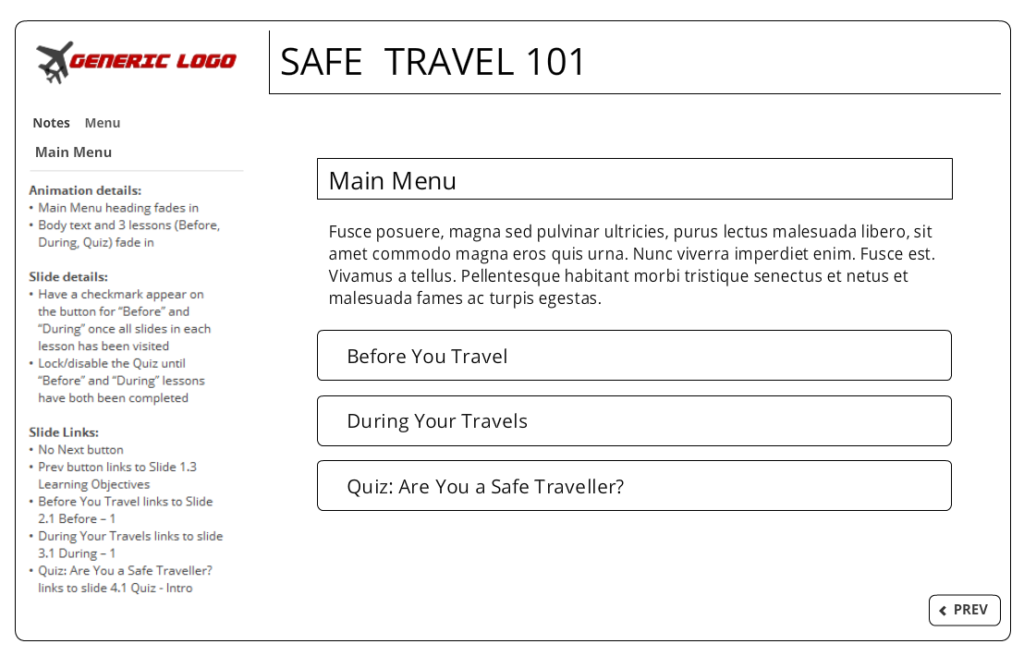
Wenn Sie Ihr Storyboard direkt in Storyline erstellen, sind Sie schon sehr nahe an dem, was manche als Prototyp bezeichnen. Ein Prototyp ist eine Testversion, die man durchklicken und ausprobieren kann. Oft hilft das SMEs und Auftraggebern, sich den fertigen Kurs besser vorstellen zu können, als wenn sie nur die Beschreibung lesen.
Vorteile des Erstellens Ihres Storyboards oder Prototyps in Storyline sind:
- Sie bekommen ein Gefühl für den Ablauf des Kurses. Wenn Sie durch ein Storyboard schauen, das in Tabellen in einem Worddokument angeordnet ist, kann es schwierig sein, einen Eindruck vom Informationsfluss zu bekommen – vor allem, wenn es sich nicht um einen linearen Kurs handelt. Wenn Sie in Storyline Ihr Storyboard erstellen und Ihr Team es dann testet, kann es besser nachvollziehen, wie Lernende den Kurs sehen und erfahren.
- Es ist für den oder die Entwickler deutlicher. Wenn die Inhalte mit klaren Anweisungen auf jeder Folie angeordnet sind, ist es für den oder die Entwickler viel einfacher, das Storyboard zu verwenden und das umzusetzen, was Sie sich vorgestellt haben, anstatt mit einer weniger visuellen Grundlage zu arbeiten. Das bedeutet weniger Überarbeitungszyklen für das Projekt.
- Sie können Entwicklungszeit sparen. Wenn Sie Ihr Storyboard direkt in Storyline erstellen, haben Sie schon das Rahmenwerk Ihres Kurses und der Großteil des Inhalts ist bereits vorhanden. Was noch übrig bleibt, ist die Inhalte aufzubereiten, damit alles gut aussieht, sowie die Umsetzung oder das Finetuning von Animationen und anderen Medieninhalten.
Weitere Tipps und Tricks zum Erstellen eines Storyboards in Storyline sind:
Überlegen Sie sich gleich zu Beginn, wie die Navigation funktionieren soll
Damit Ihre Reviewer das Storyboard „durchklicken“ können, müssen Sie Hyperlinks einrichten. Das ist es, was ein Storyboard in Storyline so hilfreich und zeitsparend macht: Alle Navigationsdetails und Links sind von Anfang an vorhanden und Sie können genau nachvollziehen, welche Schaltflächen auf welcher Folie sind und wohin sie verlinken.
Konzentrieren Sie sich auf die Inhalte, nicht auf das Design
Ihr Storyboard soll den Informationsfluss verdeutlichen. Je nach den Anforderungen Ihres Projekts können Sie Bilder oder auch nur Bildplatzhalter hinzufügen. Aber Details wie Hintergrundspezifikationen, Schriftart und -größe und Akzentfarben können später ausgearbeitet werden. In erster Linie kommt es auf die Inhalte an – ob sie korrekt und aufeinander abgestimmt sind. Stellen Sie sicher, dass Ihren Reviewern klar ist, dass das Design später ausgearbeitet oder verfeinert wird.
Sie könnten auch einfach alles in schwarz-weiß mit einer simplen Standardschrift wie Arial halten. Das sollte sicherstellen, dass der Fokus auf den Inhalten liegt und nicht auf dem Design oder Look-and-Feel.
Fügen Sie detaillierte Notizen hinzu
Verwenden Sie die Notizen-Funktion, um den Reviewern und Entwicklern detaillierte Anweisungen oder hilfreiche Informationen zu geben. Der Detaillierungsgrad Ihrer Notizen hängt von den Projektanforderungen ab. In der Regel enthalten sie Details zur Navigation, zu Bildern oder Grafiken und zum Timing der Animationen.
Das Praktische daran: Sobald Ihr Storyboard bestätigt ist, können Sie einfach über „Speichern unter“ eine neue Version Ihrer .story-Datei speichern und dann direkt damit beginnen, Ihren Kurs fertigzustellen. Die Storyboard-Datei würde ich zu Dokumentationszwecken als Extradatei aufheben.
Was ich bisher noch nicht erwähnt habe: Wenn Sie ein Articulate 360-Abonnement haben, können Sie Ihr in Storyline erstelltes Storyboard wie einen fertigen Kurs veröffentlichen und Ihren Entwicklungsteammitgliedern und Reviewern einen Link zum Storyboard in Review schicken. So sammeln Sie ganz einfach Feedback an einer Stelle und verkürzen den Entwicklungsprozess noch weiter, als wenn Sie mit verschiedenen Review-Dokumenten jonglieren müssten.
Wie entwickeln Sie Ihre Storyboards? Haben Sie bereits Erfahrungen sammeln können, als Sie Ihr Storyboard in Storyline entwickelt haben? Ich habe in diesem Artikel vor allem die Vorteile hervorgehoben – sehen Sie Nachteile?
Wenn Ihnen dieser Beitrag gefallen hat, abonnieren Sie doch unseren Blognewsletter.